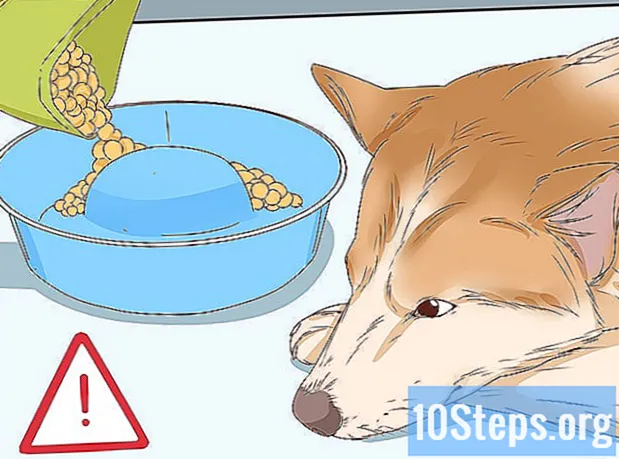Isi
adalah wiki, yang berarti bahwa banyak artikel ditulis oleh beberapa penulis. Untuk membuat artikel ini, 10 orang, beberapa anonim, berpartisipasi dalam edisi dan peningkatannya dari waktu ke waktu.Apakah Anda memerangi virus komputer jahat atau program yang menolak untuk menghapus instalasi? Mode aman adalah cara untuk meluncurkan Windows dengan hanya file-file dasar yang diperlukan untuk bekerja. Mode ini akan memungkinkan Anda untuk melakukan banyak prosedur pemecahan masalah yang mungkin sulit, jika bukan tidak mungkin, dalam sesi Windows biasa. Memuat mode aman adalah prosedur yang mudah dan Anda dapat melakukannya bahkan jika Anda tidak dapat memulai Windows secara normal. Lihat langkah 1 di bawah untuk mempelajari caranya.
tahap
-

Putuskan apakah Anda perlu memulai safe mode. Prinsip safe mode adalah hanya mengizinkan pemuatan file dan driver penting. Apa pun yang tidak perlu untuk memulai sistem operasi (seperti perangkat lunak yang dijalankan saat startup) tidak dimuat. Jika Anda memiliki masalah memulai komputer Anda atau ada masalah setelah memulai mesin Anda, restart dalam safe mode untuk memulai diagnosis. -

Hapus semua disc dari komputer Anda. Ini termasuk CD, DVD, floppy disk, dan stik USB. Ini akan mencegah salah satu dari mereka untuk mencoba boot ketika Anda me-restart komputer Anda. -

Nyalakan kembali komputer dalam mode aman. Anda memiliki dua solusi berbeda untuk memulai dalam mode aman. Anda dapat me-restart komputer Anda dan dengan cepat menekan tombol F8 untuk meluncurkan Advanced Boot Menu atau Anda dapat memberitahu Windows untuk boot langsung ke Safe Mode. Opsi pertama berguna ketika Anda tidak dapat memulai Windows, sedangkan yang kedua berguna jika Anda sudah dapat mengakses Windows secara normal.- Untuk opsi pertama, tekan cepat tombol "F8" saat komputer Anda restart. Pastikan untuk melakukan ini sebelum layar Windows Start muncul (ini adalah layar hitam dengan logo Windows). Jika layar pembuka muncul, Anda harus me-restart komputer Anda dan coba lagi.
- Untuk opsi kedua, konfigurasikan komputer Anda untuk boot ke mode aman dari Windows. Untuk ini, buka command prompt (tombol Windows + R) dan ketik "msconfig". Jendela System Configuration akan terbuka. Klik Mulai tab, dan kemudian pilih kotak centang "Boot Aman". Ini akan memungkinkan Anda untuk memilih jenis boot aman apa yang ingin Anda gunakan. Pilihan yang paling umum adalah Minimal dan Jaringan (lihat langkah selanjutnya).
-

Pilih jenis boot aman yang ingin Anda luncurkan. Setelah menekan F8, Anda akan dibawa ke layar "Advanced Startup Options". Di bagian atas daftar, akan ada tiga cara berbeda untuk memulai dalam mode aman. Jika Anda mengkonfigurasi Windows untuk boot langsung ke mode aman, Anda tidak akan melihat menu ini.- Safe Mode - Ini adalah opsi terbaik jika Anda tidak yakin dengan apa yang harus Anda pilih. Opsi ini akan memuat minimal driver untuk memulai Windows 7. Anda tidak akan dapat terhubung ke internet. Ini adalah opsi "Minimal" ketika mengkonfigurasi Windows untuk boot ke mode aman.
- Mode Aman dengan Dukungan Jaringan - Opsi ini memuat driver dan file yang sama dengan opsi pertama, tetapi juga memuat semua proses yang diperlukan untuk memungkinkan jaringan. Pilih opsi ini jika Anda merasa perlu pergi ke Internet atau jaringan lokal Anda saat Anda memecahkan masalah.
- Safe Mode with Command Prompt - Mode ini memuat proses yang sama dengan opsi pertama, tetapi memberi Anda akses langsung ke command prompt. Opsi ini cocok untuk pengguna berpengalaman yang perlu melakukan diagnostik melalui baris perintah. Lingkungan grafis Windows tidak akan dimuat.
-

Tunggu sementara memuat file yang diperlukan. Layar selanjutnya menunjukkan kepada Anda masing-masing file yang sedang dimuat. Anda tidak perlu melakukan apa pun selama waktu ini kecuali semua file memuat dengan benar. Jika layar hang saat ini, buat catatan tentang file terakhir yang dimuat dengan benar kemudian cari di Internet untuk mencari bantuan untuk memecahkan masalah berdasarkan informasi ini. -

Masuk pada Windows 7. Ketika layar login muncul, masuklah dengan akun dengan hak administrator. Jika Anda hanya memiliki satu akun di komputer, ada kemungkinan akun itu memiliki hak administrator. Jika Anda hanya memiliki satu akun dan tidak memiliki kata sandi, Anda akan terhubung secara otomatis. -

Mulai diagnosa. Anda akan tahu jika komputer Anda dalam mode aman, karena "Mode Aman" akan ditulis ke empat sudut layar. Mode aman adalah waktu yang tepat untuk melakukan pemindaian antivirus, menghapus instalan perangkat lunak yang bermasalah dan memodifikasi registri Windows.- Setelah Anda selesai dalam Safe Mode, restart komputer Anda untuk kembali ke sesi Windows 7 normal.
- Jika Anda telah mengatur komputer Anda untuk boot ke Safe Mode melalui alat Pengaturan Sistem, Anda harus membukanya lagi saat Anda berada di Safe Mode dan hapus centang opsi "Safe Start" di tab "Start". Jika tidak, komputer Anda akan terus boot ke mode aman ketika restart.